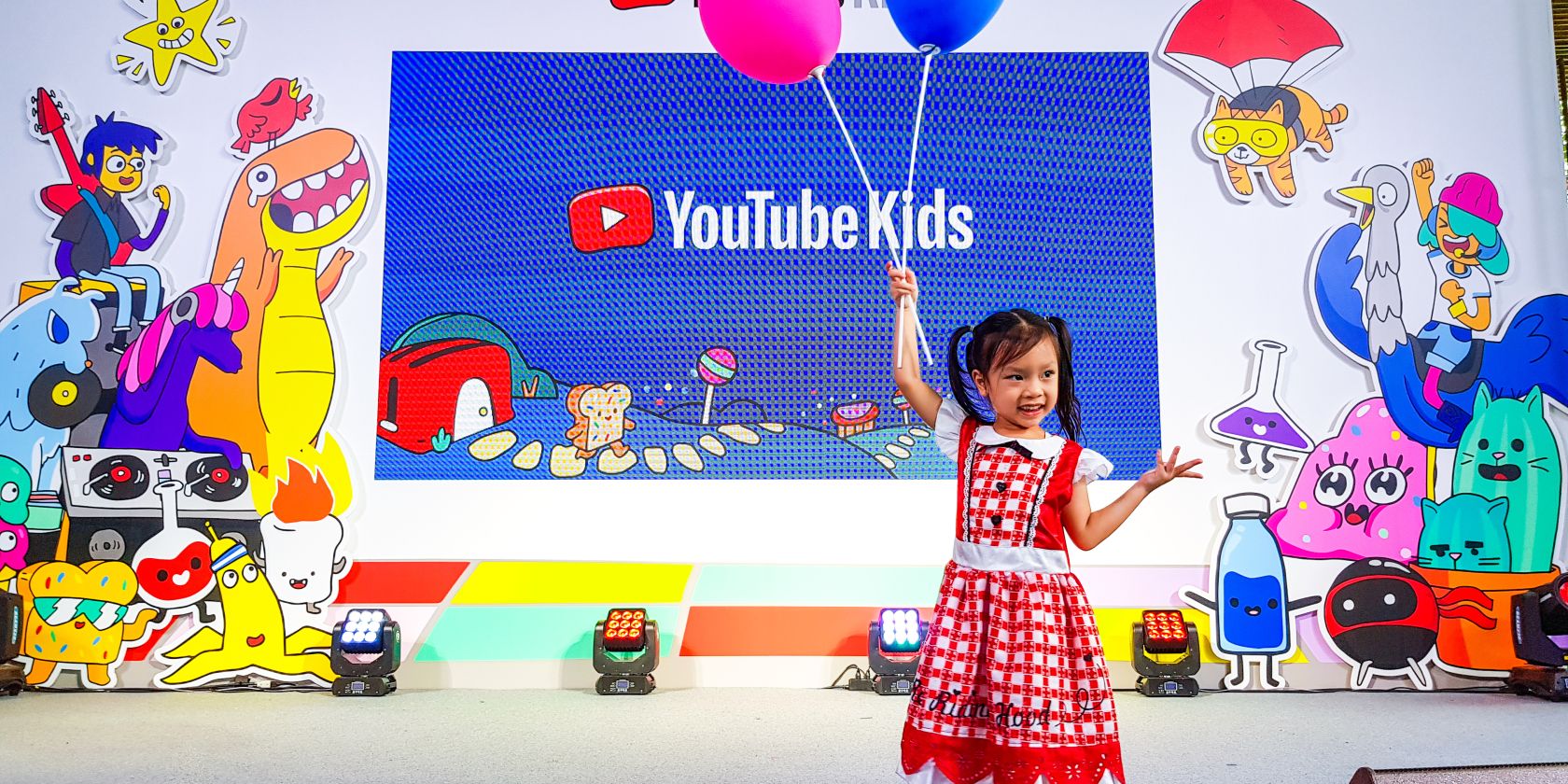نمیخواهید فرزندانتان چیزی را در YouTube Kids تماشا کنند؟ میتوانید ویدیوها و کل کانالها را در عرض چند ثانیه مسدود کنید.
YouTube Kids معمولاً در مناسب نگه داشتن ویدیوهایی که به کودکان نشان می دهد با محدوده سنی آنها خوب عمل می کند. با این حال، گاهی اوقات ممکن است تصمیم بگیرید که یک ویدیو یا کل کانال برای مشاهده فرزندتان مناسب نیست.
در این صورت، میتوانید ویدیو یا کانال را در YouTube Kids مسدود کنید. ما به شما نشان خواهیم داد که چگونه این کار را انجام دهید، همراه با نحوه رفع انسداد محتوا.
چگونه مسدود کردن در YouTube Kids کار می کند؟
YouTube Kids به شما امکان می دهد پروفایل های مختلفی برای فرزندان خود ایجاد کنید. مسدود کردن یک کانال یا ویدیو بر اساس هر نمایه اعمال می شود. اگر میخواهید چیزی را در تمام نمایهها مسدود کنید، باید هر نمایه را به نوبه خود وارد کنید و این عمل را تکرار کنید.
مسدود کردن فقط برای آن نمایه در محیط YouTube Kids اعمال میشود. اگر شما یا فرزندتان از طریق وب سایت استاندارد به YouTube دسترسی داشته باشید، محتوا قابل مشاهده خواهد بود.
همچنین میتوانید یک کانال یا ویدیوی YouTube را گزارش کنید اگر فکر میکنید محتوا شرایط YouTube را نقض میکند. اگر هنگام گزارش وارد شده باشید، به طور خودکار محتوا را مسدود می کند.
در نهایت، این دستورالعملها فقط برای YouTube Kids هستند. اگر ویدیویی که مسدود میکنید در سایر سایتهای ویدیویی برای کودکان نیز ظاهر میشود، باید کنترلهای والدین آن سایتها را بررسی کنید.
چگونه یک ویدیو را در YouTube Kids مسدود کنیم
اگر ویدیوی خاصی وجود دارد که نمیخواهید فرزندتان آن را ببیند، میتوانید از نمایش آن در هر جایی در YouTube Kids جلوگیری کنید.
اگر فرزندتان بخواهد مستقیماً از طریق URL به ویدیو دسترسی پیدا کند، خطای زیر را مشاهده میکند: «متأسفیم، این ویدیو پخش نمیشود. سعی کنید چیز دیگری تماشا کنید».
برای مسدود کردن یک ویدیو در YouTube Kids وقتی در صفحه اصلی یا صفحه کانال هستید:
- بیشتر (سه نقطه عمودی) را در کنار تصویر کوچک ویدیو انتخاب کنید.
- مسدود کردن این ویدیو را انتخاب کنید.
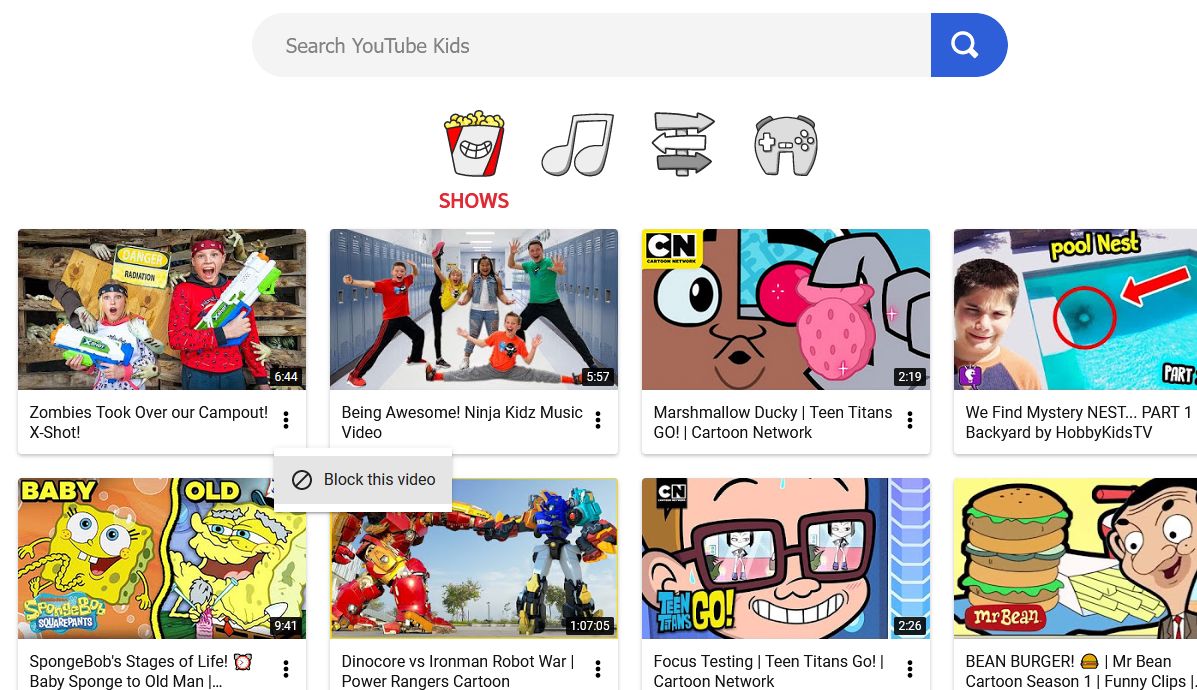
برای مسدود کردن یک ویدیو در حین تماشای آن:
- در سمت راست بالای پخش کننده ویدیو، More (سه نقطه عمودی) را انتخاب کنید.
- مسدود کردن ویدیو را انتخاب کنید.
- فقط مسدود کردن این ویدیو را انتخاب کنید.
- Block را انتخاب کنید.

چگونه یک کانال را در YouTube Kids مسدود کنیم
همچنین میتوانید کل کانال را در YouTube Kids مسدود کنید. این کار دسترسی به کانال و همه ویدیوهای میزبانی شده در آن را مسدود می کند.
برای مسدود کردن یک کانال در YouTube Kids وقتی در صفحه کانال هستید:
- در هدر کانال، More (سه نقطه عمودی) را انتخاب کنید.
- مسدود کردن این کانال را انتخاب کنید.
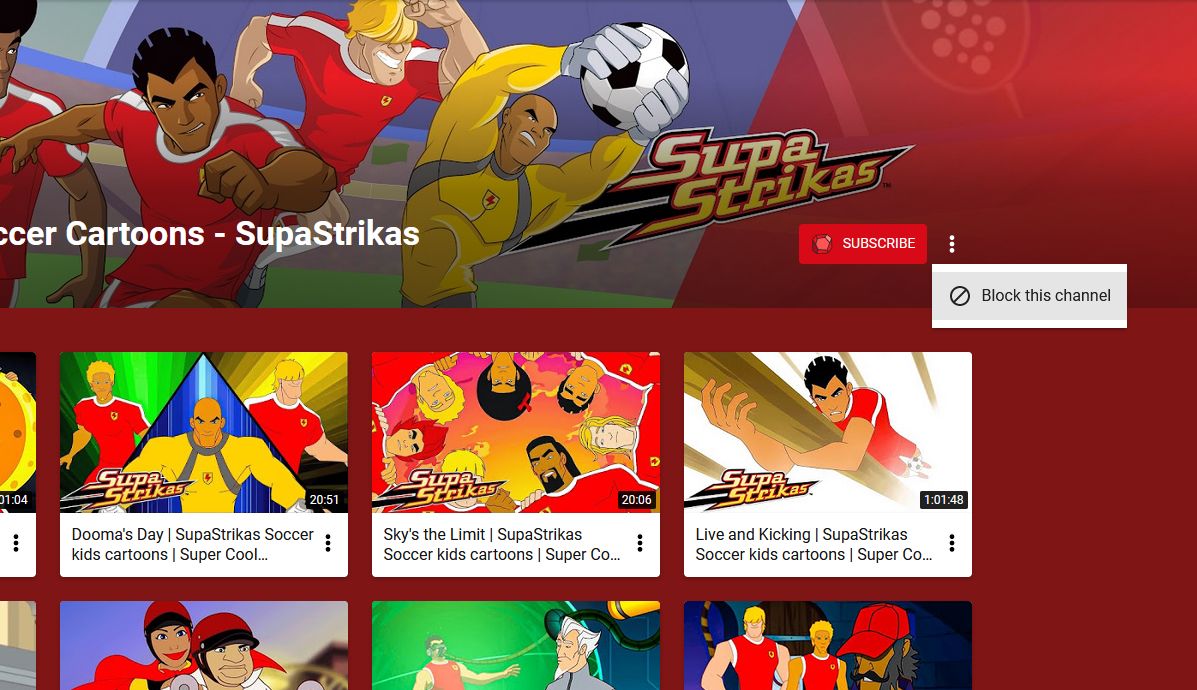
برای مسدود کردن یک کانال هنگام تماشای یک ویدیو:
- در سمت راست بالای پخش کننده ویدیو، More (سه نقطه عمودی) را انتخاب کنید.
- مسدود کردن ویدیو را انتخاب کنید.
- مسدود کردن کل کانال را انتخاب کنید.
- Block را انتخاب کنید.
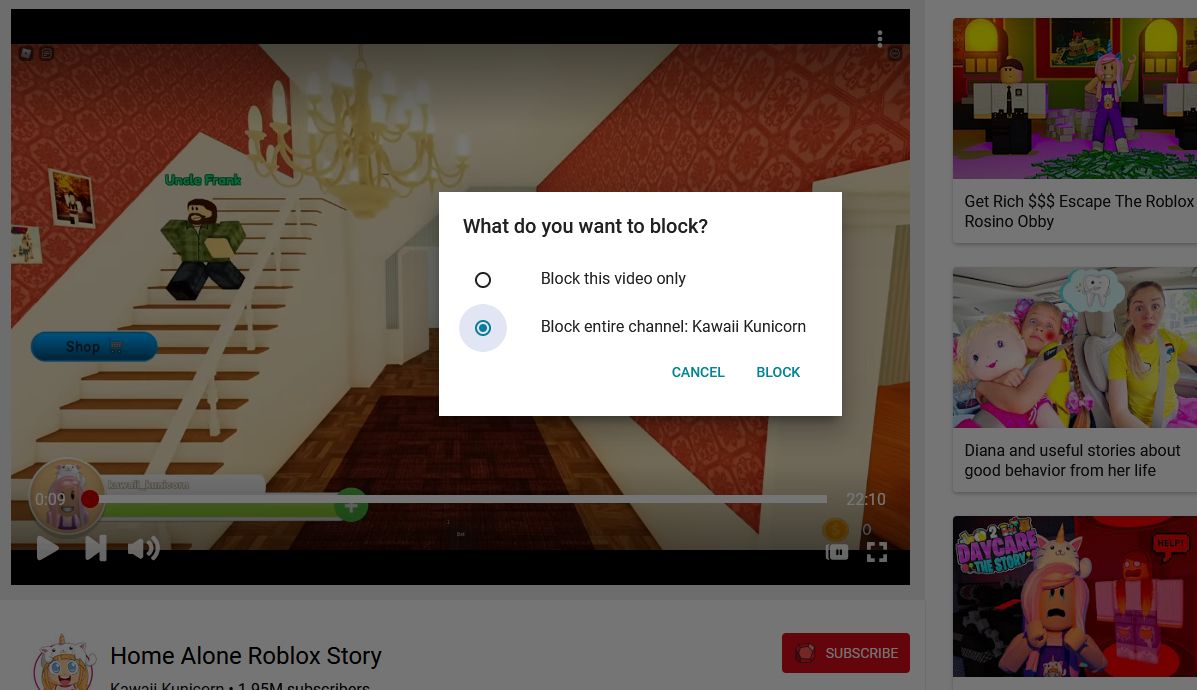
نحوه رفع انسداد در YouTube Kids
اگر بهطور تصادفی ویدیو یا کانالی را در YouTube Kids مسدود کردهاید، میتوانید فوراً آن را معکوس کنید—فقط دکمه واگرد را که در پایین صفحه ظاهر میشود انتخاب کنید. فقط حدود چهار ثانیه آنجاست، پس معطل نکنید.
اما اگر بخواهید بعداً چیزی را رفع انسداد کنید چه؟ یا آنچه را مسدود کرده اید به خود یادآوری کنید؟ متأسفانه، YouTube Kids راهی برای مشاهده فهرستی از همه مواردی که مسدود کردهاید به شما ارائه نمیدهد. اگر میخواهید چیزی را رفع انسداد کنید، باید همه چیز را برای آن نمایه رفع انسداد کنید.
این یک محدودیت دست و پا گیر است و امیدواریم YouTube در آینده آن را بهبود بخشد. به این ترتیب، ممکن است بخواهید لیست خود را از مواردی که مسدود کردهاید حفظ کنید – به این ترتیب، اگر همه چیز را رفع انسداد کنید، میتوانید به عقب برگردید و کانالها یا ویدیوهای خاصی را در صورت نیاز مسدود کنید.
برای رفع انسداد هر ویدیو و کانالی در YouTube Kids که قبلاً مسدود کردهاید:
- کنترلهای والدین (نماد قفل) را انتخاب کنید.
- در زیر فرزندان من، نمایه فرزندتان را انتخاب کنید.
- رمز عبور حساب گوگل خود را وارد کنید.
- در قسمت Privacy، روی Unblock Videos کلیک کنید.
- برای تایید روی Yes, unblock کلیک کنید.
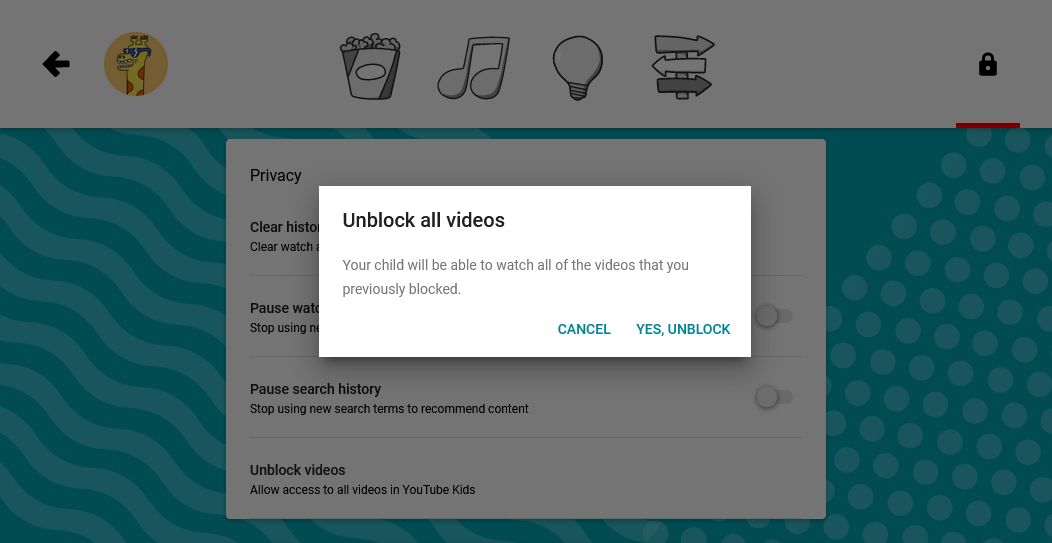
فرزندان خود را آنلاین ایمن نگه دارید
YouTube Kids مکانی عالی برای یادگیری و سرگرمی جوانان است، اما این بدان معنا نیست که باید اجازه دهید آنها بدون نظارت پرسه بزنند. خوشبختانه YouTube مسدود کردن کانالها و ویدیوها را در یک لحظه آسان میکند، بنابراین میتوانید از امنیت آنلاین فرزندانتان مطمئن باشید.